excel条件格式的设置方法:首先打开文档,选中需要设置条件格式的数据;然后点击上方的“条件格式”,点击“突出显示单元格规则”,再选择右边的“大于”选项;接着设置条件;最后点击确定即可。

本文操作环境:Windows7系统,Microsoft Office Excel2010版本,Dell G3电脑。
excel条件格式的设置方法:
1、打开一个需要设置条件格式的Excel文档。
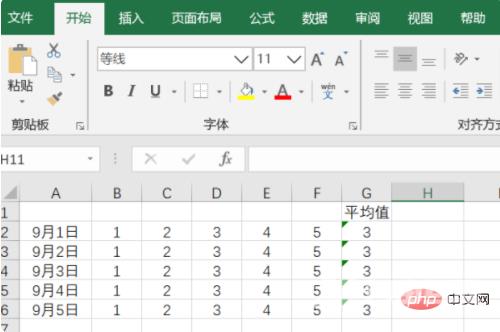
2、选中需要设置条件格式的数据。
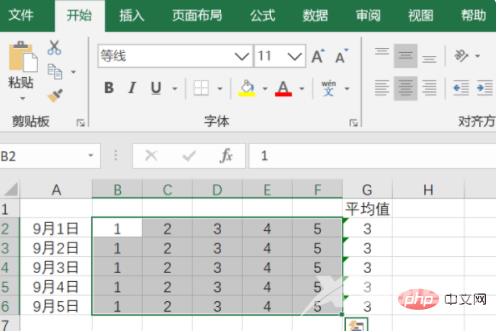
3、然后点击上方的“条件格式”,在第一列表点击“突出显示单元格规则”,再选择右边的“大于”选项。
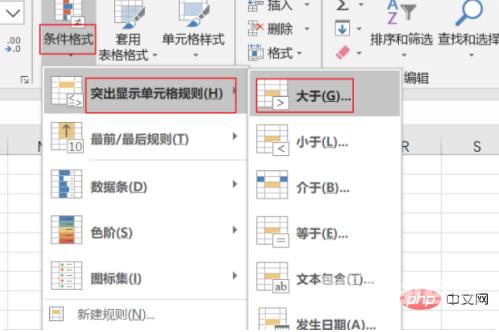
4、在弹出的对话框中,设置条件。这里在第一个文字框中输入数字“3”(表示要对大于3的数据设置条件格式)。在“设置为”右边的小三角点击,选择满足条件需要设置的格式。
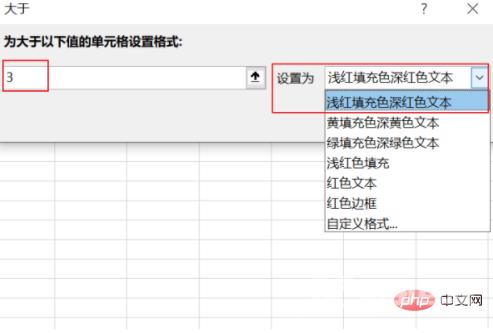
5、设置好后点击“确定”。
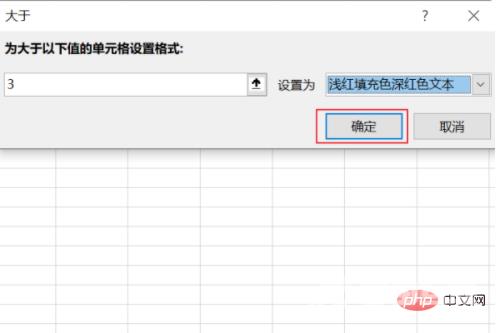
6、这样所有大于“3”的数据都填充了浅红色,数字也变成了设置的深红色。
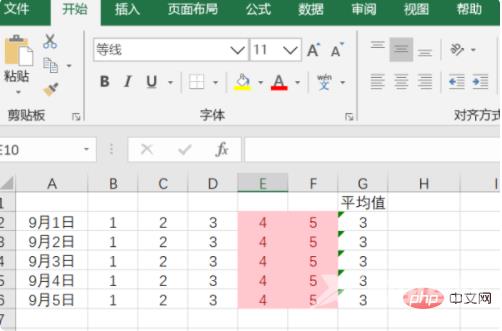
相关学习推荐:excel教程
【文章出处:香港gpu服务器 http://www.558idc.com/hkgpu.html 复制请保留原URL】
郑重声明:本文由网友发布,不代表盛行IT的观点,版权归原作者所有,仅为传播更多信息之目的,如有侵权请联系,我们将第一时间修改或删除,多谢。
